Folgen Sie den folgenden Schritten, um Ihr Windows Gerät mit dem Eduroam WLAN zu verbinden:
1. Öffnen Sie das Netzwerk-Fenster über das entsprechende Icon in der Taskleiste.

2. Eduroam in der Liste der verfügbaren Netzwerke anwählen und bei der Option «Automatisch verbinden» den Haken setzen. Im Anschluss auf «Verbinden» klicken.
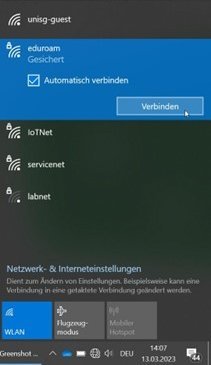
3. Melden Sie sich nun mit Ihrem HSG-Account an. Verwenden Sie als Benutzernamen Ihre HSG-Mailadresse.
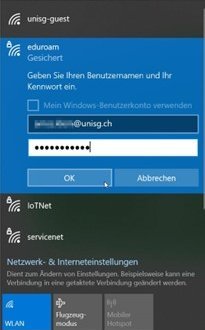
4. Wählen Sie nun die Option «Verbinden».

5. Die Verbindung zu Eduroam wird nun hergestellt. Dieser Schritt kann einen Moment in Anspruch nehmen.
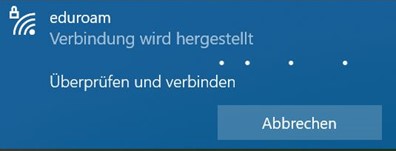
6. Sie sollten nun mit Eduroam verbunden sein. Die Verbindung sollte nun in der Netzwerkübersicht ersichtlich sein.

Falls Sie sich nach einem Passwortwechsel nicht mehr ins Eduroam anmelden können gehen Sie bitte wie folgt vor:
Klicken Sie auf das rot markierte Symbol.
Klicken Sie anschliessend auf den Pfeil neben dem Wlan-Symbol.
Klicken Sie auf "Mehr WLan-Einstellungen"
Klicken Sie auf "Bekannte Netzwerke verwalten"
Klicken Sie nun auf "Vergessen" neben eduroam
Nun sind die Einstellungn vom Netzwerk Eduroam gelöscht und Sie können sich erneut verbinden:
Klicken Sie auf das rot markierte Symbol.
Klicken Sie anschliessend auf den Pfeil neben dem Wlan-Symbol.
Klicken Sie nun auf "Eduroam" und anschliessend auf "Verbinden"
Geben Sie hier Ihre Mailadresse und Ihr Kennwort ein und drücken auf "OK"
Sie sind nun verbunden
Wählen Sie zwischen der manuellen Verbindung oder der Verbindung über die eduroam-App.

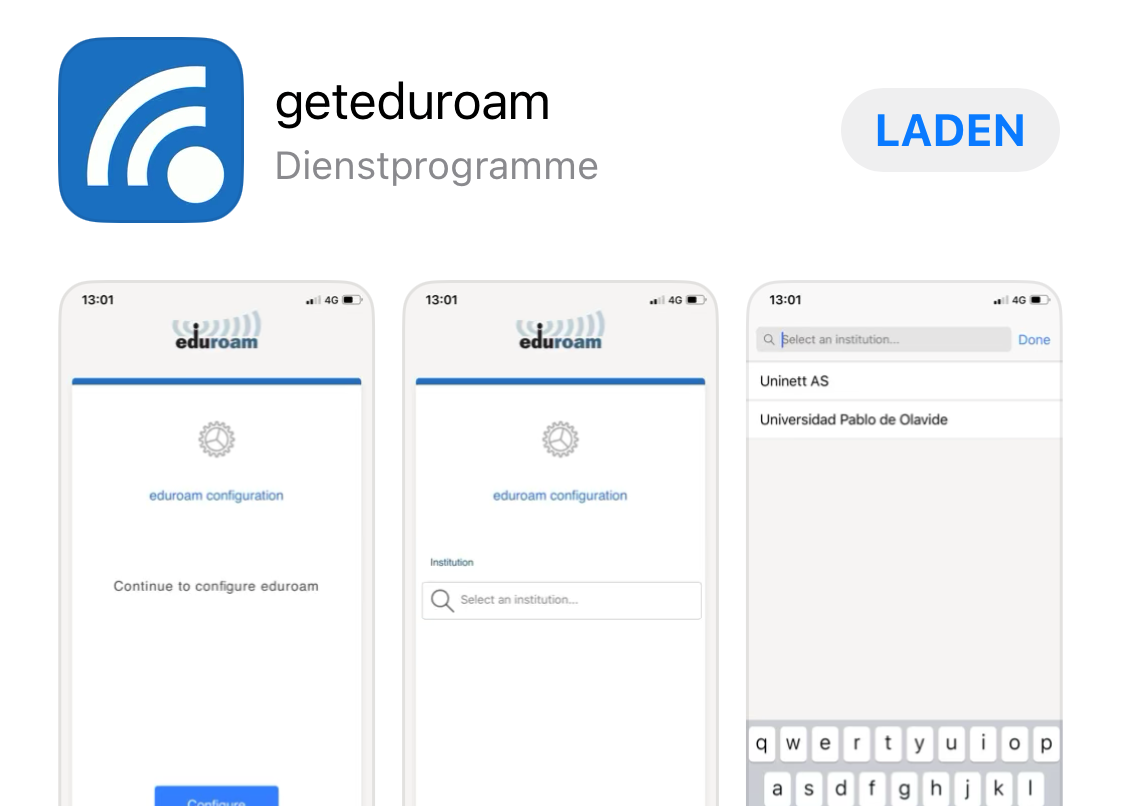
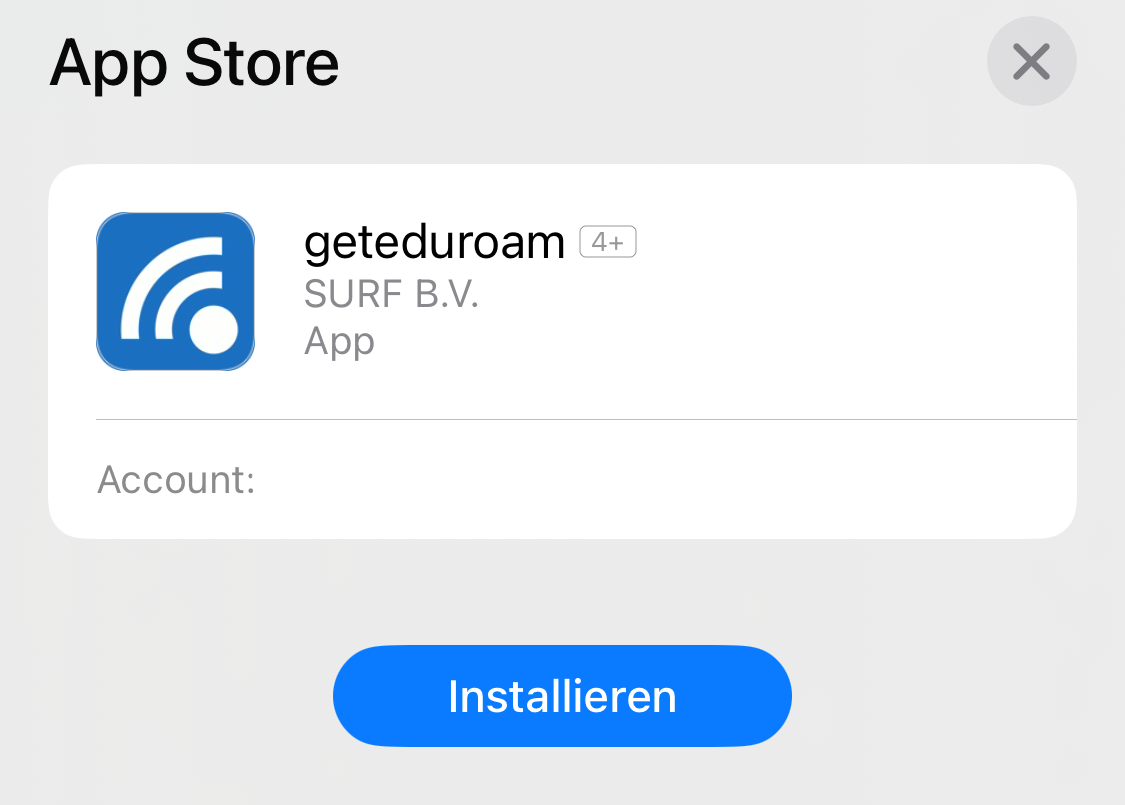
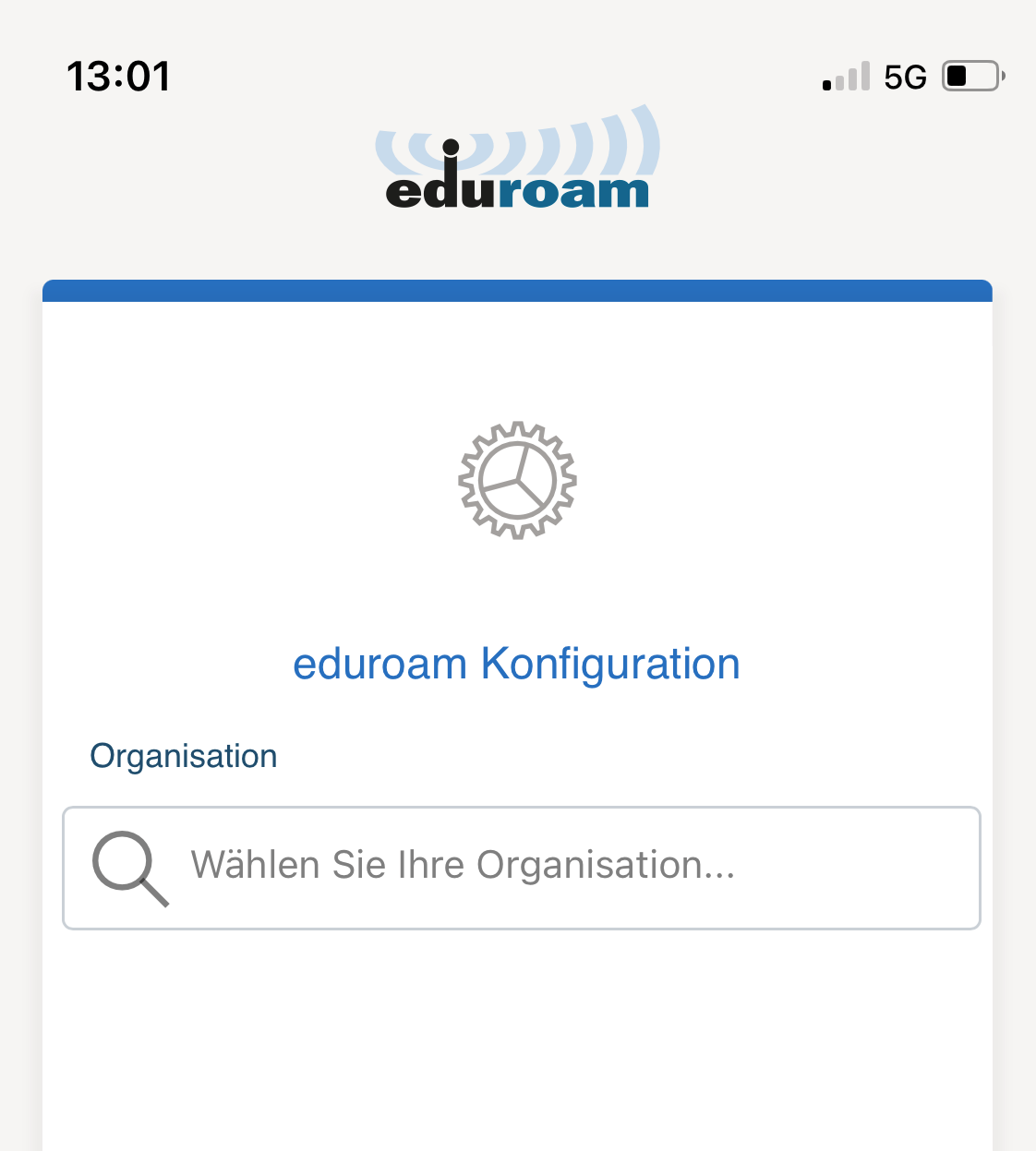

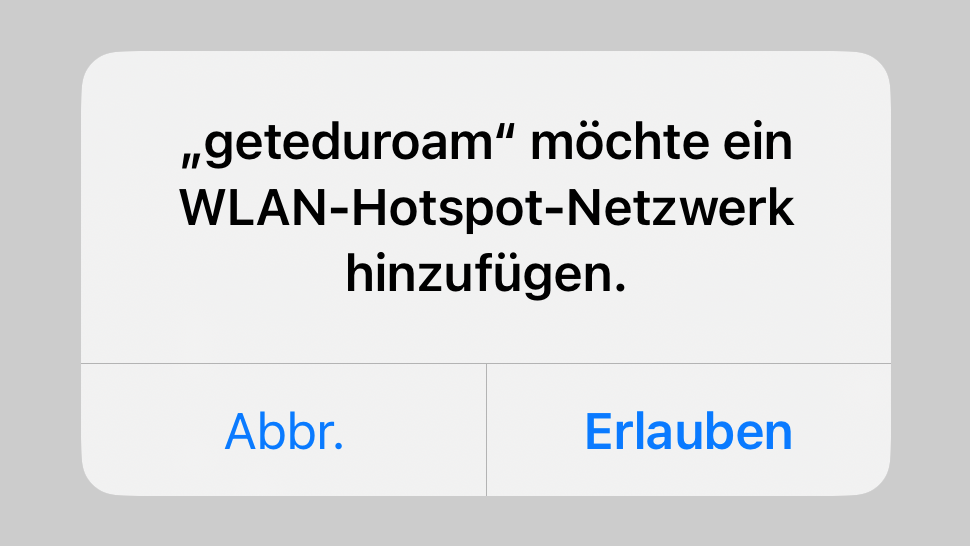
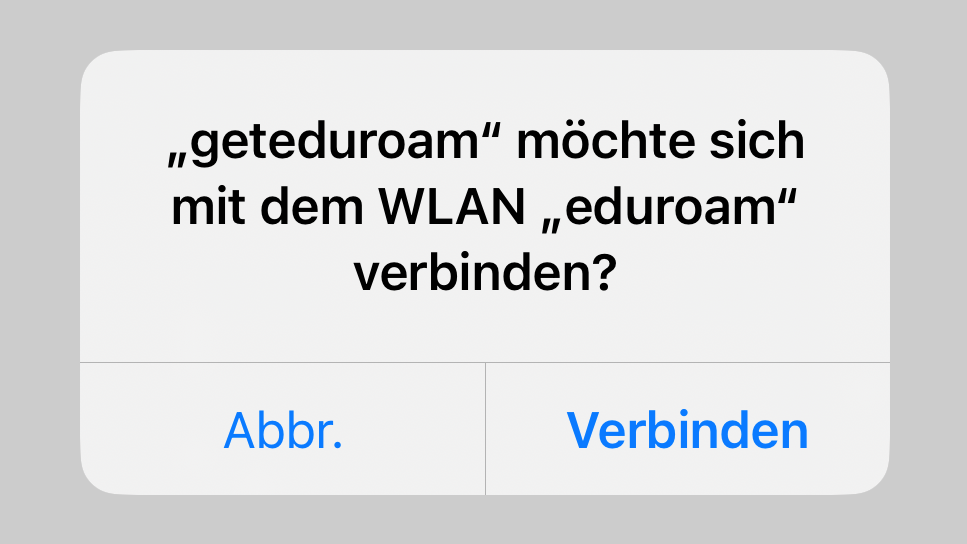

Wählen Sie zwischen der manuellen Verbindung oder der Verbindung über die eduroam-App.